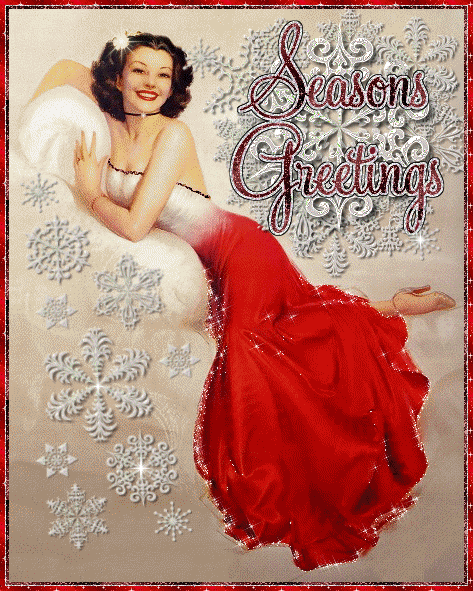-Видео

- DAVE KOZ & SERGEY CHIPENKO
- Смотрели: 71 (0)

- О ЧЕЛОВЕКЕ И О ЕГО МЕЧТЕ
- Смотрели: 87 (2)

- ЛЕБЕДЬ ДЕРЕТСЯ
- Смотрели: 65 (0)

- НАГЛАЯ ВОРОНА
- Смотрели: 37 (0)

- СКАЗОЧНАЯ СТРАНА
- Смотрели: 93 (1)
-Подписка по e-mail
-Поиск по дневнику
-Интересы
-Постоянные читатели
-Сообщества
-Статистика
Видео уроки Sony Vegas |
Все видео уроки по созданию видео в программе Sony Vegas
Вы можете посмотреть зайдя по ссылке
http://www.visionstudio.tv/user.php?login=craker
Вы можете посмотреть зайдя по ссылке
http://www.visionstudio.tv/user.php?login=craker
|
Метки: видео sony vegas уроки |
Процитировано 2 раз
Урок 2. Переходы, эффекты, рендеринг |
Переходы
В Vegas имеется функция автоматической вставки перехода, которая включается кнопкой ImageВ этом случае при наложении клипов на одной дорожке, будет
автоматически вставлен переход crossfade (впрочем, переход по умолчанию можно поменять в настройках). Заменить автоматически вставленный переход на другой можно одним из двух способов. Первый - перетащить мышкой переход из окна Transitions на тайм-лайн в нужное место. Второй - выделяем переход на тайм-лайне, нажимаем правую кнопку мыши, в появившемся контекстном меню выбираем Transition и из появившегося списка переходов выбираем нужный.
Остановлюсь нeмного подробнее на окне Transitions. Окно Transitions разделено на две части: слева - список переходов (папки), справа - отображаются различные варианты этого прехода. То есть, это как бы пресеты - переходы с уже сделанными настройками. Если навести курсор мышкой на изображение варианта перехода - он “оживает”, и можно посмотреть, что он из себя представляет. Естественно, переходы можно настраивать - настраиваемые параметры зависят от типа используемого перехода.
Кроме того, все переходы в Vegas (равно как и все другие эффекты) настраиваются по ключевым точкам. Работу с ключевыми точками мы рассмотрим отдельно.
Видеофильтры
Видеофильтры располагаются в окне VideoFX, которое имеет ту же структуру, что и описанное выше окно переходов. Из этого окна фильтр можно перетащить на фрагмент, к которому он и будет применён.
Но можно поступить и по другому. Фильтры в Vegas можно применять как к отдельному фрагменту, так и ко всем фрагментам, расположенным на одной дорожке.
Для того чтобы применить фильтр к дорожке, нужно нажать на кнопкуImageона расположена на панели управления - справа от дорожки). Из открывшегося списка выбираем нужный фильтр. Окно настроек фильтра аналогично окну настроек перехода и так же зависит от типа фильтра.
К дорожке или фрагменту можно применять не один фильтр, а несколько. Тогда фильтры выстраиваются в “цепочку” (она отображается вверху окна настроек).
Источник: http://www.visionstudio.tv/forum.php?action=view_forum&fid=31
В Vegas имеется функция автоматической вставки перехода, которая включается кнопкой ImageВ этом случае при наложении клипов на одной дорожке, будет
автоматически вставлен переход crossfade (впрочем, переход по умолчанию можно поменять в настройках). Заменить автоматически вставленный переход на другой можно одним из двух способов. Первый - перетащить мышкой переход из окна Transitions на тайм-лайн в нужное место. Второй - выделяем переход на тайм-лайне, нажимаем правую кнопку мыши, в появившемся контекстном меню выбираем Transition и из появившегося списка переходов выбираем нужный.
Остановлюсь нeмного подробнее на окне Transitions. Окно Transitions разделено на две части: слева - список переходов (папки), справа - отображаются различные варианты этого прехода. То есть, это как бы пресеты - переходы с уже сделанными настройками. Если навести курсор мышкой на изображение варианта перехода - он “оживает”, и можно посмотреть, что он из себя представляет. Естественно, переходы можно настраивать - настраиваемые параметры зависят от типа используемого перехода.
Кроме того, все переходы в Vegas (равно как и все другие эффекты) настраиваются по ключевым точкам. Работу с ключевыми точками мы рассмотрим отдельно.
Видеофильтры
Видеофильтры располагаются в окне VideoFX, которое имеет ту же структуру, что и описанное выше окно переходов. Из этого окна фильтр можно перетащить на фрагмент, к которому он и будет применён.
Но можно поступить и по другому. Фильтры в Vegas можно применять как к отдельному фрагменту, так и ко всем фрагментам, расположенным на одной дорожке.
Для того чтобы применить фильтр к дорожке, нужно нажать на кнопкуImageона расположена на панели управления - справа от дорожки). Из открывшегося списка выбираем нужный фильтр. Окно настроек фильтра аналогично окну настроек перехода и так же зависит от типа фильтра.
К дорожке или фрагменту можно применять не один фильтр, а несколько. Тогда фильтры выстраиваются в “цепочку” (она отображается вверху окна настроек).
Источник: http://www.visionstudio.tv/forum.php?action=view_forum&fid=31
|
Метки: вегас рендеринг эффекты переходы уроки программа видео |
Процитировано 3 раз
Урок 1. Осваиваем Sony Vegas |
Установка, настройка, элементарный монтаж
Vegas требует присутствия в системе Microsoft .NET framework 1.1. Ещё одной особенностью установки является то, что наряду с основной программой ставится Media Manager, который призван каталогизировать все медиа-файлы, находящиеся на вашем жёстком диске. От установки Media Manager можно отказаться, тогда при первом запуске Vegas выдаст сообщение об ошибке, которое нужно проигнорировать - всё будет работать. Что бы сообщение не появлялось при каждом запуске, нужно зайти в Preferences и снять там галочку “Enable media manager”.
Далее....
http://www.visionstudio.tv/forum.php?action=view_thread&tid= 35
Перед тем как начать работать, сделаем настройки проекта. Для этого заходим в меню File>Properties. Открывается окно настроек.
На закладке “Video”, выбираем систему цветности, размер изображения, частоту кадров, порядок следования полей. По умолчанию Vegas создаёт проекты в NTSC, чтобы не переключаться каждый раз на PAL и устанавливать стандартные 720х576pxl, 25fps, lower field first (или другие необходимые), меняем настройки и ставим галочку “start all project with theese settings” (она внизу) - теперь все проекты будут по умолчанию создаваться с этими настройками.
Источник: http://www.visionstudio.tv/forum.php?action=view_thread&tid=35
Vegas требует присутствия в системе Microsoft .NET framework 1.1. Ещё одной особенностью установки является то, что наряду с основной программой ставится Media Manager, который призван каталогизировать все медиа-файлы, находящиеся на вашем жёстком диске. От установки Media Manager можно отказаться, тогда при первом запуске Vegas выдаст сообщение об ошибке, которое нужно проигнорировать - всё будет работать. Что бы сообщение не появлялось при каждом запуске, нужно зайти в Preferences и снять там галочку “Enable media manager”.
Далее....
http://www.visionstudio.tv/forum.php?action=view_thread&tid= 35
Перед тем как начать работать, сделаем настройки проекта. Для этого заходим в меню File>Properties. Открывается окно настроек.
На закладке “Video”, выбираем систему цветности, размер изображения, частоту кадров, порядок следования полей. По умолчанию Vegas создаёт проекты в NTSC, чтобы не переключаться каждый раз на PAL и устанавливать стандартные 720х576pxl, 25fps, lower field first (или другие необходимые), меняем настройки и ставим галочку “start all project with theese settings” (она внизу) - теперь все проекты будут по умолчанию создаваться с этими настройками.
Источник: http://www.visionstudio.tv/forum.php?action=view_thread&tid=35
|
Метки: вегас программа создание урок видео |
САМЫЙ ПОЛНЫЙ УРОК В Pro Show Gold |
Когда хотела научиться создавать свое видео в этой программе, то облазила весь инет, но так и не нашла урока на русском языке и описания КАК работать в этой программе. Спустя почти год решила сделать ПОДАРОК Всем, кто в той или иной степени увлекается созданием слайд-шоу. Хотя смею думать, что эта тема будет интересна многим, ведь все мы храним в своих альбомах фотографии близких, родных, знакомых и любимых людей...Все мы хотя бы раз в год уезжаем отдыхать и берем с собой фотоаппарат, что бы запечатлеть самые интересные моменты, а потом с гордостью показываем фотографии своим друзьям. НО...видео, сделанное вашими руками будет еще ИНТЕРЕСНЕЕ...ПОПРОБУЙТЕ! И Вам понравиться....Ведь здесь должен быть творческий подход...подобрать видео ряд, найти и положить на этот ряд музыкальный трек. А каков РЕЗУЛЬТАТ!
Итак...
Photodex ProShow Gold - cамая популярная программа которой пользуется подавляющая часть профессиональных фотографов. Программа удовлетворяет своими возможностями по всем критериям, как ни одна из существующих программ аналогичного направления.
Программа позволяет создавать качественные слайд-шоу и обладает рядом дополнительных приятных возможностей. ProShow Gold может создать Видео CD диск (VCD, SVCD, XVCD, XSVCD, CVD) с помощью которого Вы сможете просмотреть на своем телевизоре любимые фотографии. Умеет записывать исходные изображения в виде MPEG-видеофайлов, поможет сделать хранитель экрана (ScreenSaver) для себя или друзей, а также выполняемую программу слайд-шоу, для просмотра которого не требуется установки на компьютер какого-либо дополнительного аппаратного или программного обеспечения. Photodex ProShow Gold имеет в арсенале 170 эффектов перехода между слайдами плюс возможность загрузить звуковое сопровождение, многочисленые новороты и прочие очень полезные вещи, которые в обязательном порядке пригодятся вам для создания проффесионального слайд-шоу.
1. Качаем программу....БЕСПЛАТНО! С уже готовым "ключиком" или как еще говорят "таблеткой"
здесь....
http://www.visionstudio.tv/forum.php?action=view_thread&tid= 17
2. Затем установив Pro Show Gold, идем дальше по этой ссылке
http://www.visionstudio.tv/forum.php?action=view_thread&tid= 32
Здесь я выложила весь курс по созданию слай-шоу ПОЛНОСТЬЮ....Даже если Вы никогда ничего подобного не делали, идя пошагово по уроку Вы создадите за час СВОЕ ВИДЕО.
УДАЧИ ВСЕМ!
Источник: http://www.visionstudio.tv/forum.php?action=view_thread&tid=32
Итак...
Photodex ProShow Gold - cамая популярная программа которой пользуется подавляющая часть профессиональных фотографов. Программа удовлетворяет своими возможностями по всем критериям, как ни одна из существующих программ аналогичного направления.
Программа позволяет создавать качественные слайд-шоу и обладает рядом дополнительных приятных возможностей. ProShow Gold может создать Видео CD диск (VCD, SVCD, XVCD, XSVCD, CVD) с помощью которого Вы сможете просмотреть на своем телевизоре любимые фотографии. Умеет записывать исходные изображения в виде MPEG-видеофайлов, поможет сделать хранитель экрана (ScreenSaver) для себя или друзей, а также выполняемую программу слайд-шоу, для просмотра которого не требуется установки на компьютер какого-либо дополнительного аппаратного или программного обеспечения. Photodex ProShow Gold имеет в арсенале 170 эффектов перехода между слайдами плюс возможность загрузить звуковое сопровождение, многочисленые новороты и прочие очень полезные вещи, которые в обязательном порядке пригодятся вам для создания проффесионального слайд-шоу.
1. Качаем программу....БЕСПЛАТНО! С уже готовым "ключиком" или как еще говорят "таблеткой"
здесь....
http://www.visionstudio.tv/forum.php?action=view_thread&tid= 17
2. Затем установив Pro Show Gold, идем дальше по этой ссылке
http://www.visionstudio.tv/forum.php?action=view_thread&tid= 32
Здесь я выложила весь курс по созданию слай-шоу ПОЛНОСТЬЮ....Даже если Вы никогда ничего подобного не делали, идя пошагово по уроку Вы создадите за час СВОЕ ВИДЕО.
УДАЧИ ВСЕМ!
Источник: http://www.visionstudio.tv/forum.php?action=view_thread&tid=32
|
Метки: слайд-шоу pro show gold программа создание фотографии урок видео |
Процитировано 4 раз
Понравилось: 1 пользователю
Самое полное описание на русском языке.Дополнительные возможности в программе Prow Sh |
Программа Pro Show Gold о которой я писала в предыдущей публикации хороша тем, что чем дольше в ней работаешь, тем больше открываешь новых интересных возможностей.
Вот например...посмотрите эту работу... http://www.visionstudio.tv/video.php?id=4868eacc84375
Как расходятся картинки и смотрится это уже не стандартно и более насыщено.
Что бы добиться такого эффекта
Найдите раздел на страничке "Размещение 2-х картинок в одном слайдовом окне."(он идет после 28 пункта)
http://www.visionstudio.tv/forum.php?action=view_thread&tid= 32
Я продолжила описание достаточно подробно, смею надеятся что Вам понравится....если будут возникать вопросы по этой теме пишите на форум - отвечу.
продолжение следует....
Источник: http://www.visionstudio.tv/forum.php?action=view_thread&tid=32
Вот например...посмотрите эту работу... http://www.visionstudio.tv/video.php?id=4868eacc84375
Как расходятся картинки и смотрится это уже не стандартно и более насыщено.
Что бы добиться такого эффекта
Найдите раздел на страничке "Размещение 2-х картинок в одном слайдовом окне."(он идет после 28 пункта)
http://www.visionstudio.tv/forum.php?action=view_thread&tid= 32
Я продолжила описание достаточно подробно, смею надеятся что Вам понравится....если будут возникать вопросы по этой теме пишите на форум - отвечу.
продолжение следует....
Источник: http://www.visionstudio.tv/forum.php?action=view_thread&tid=32
|
Метки: pro show gold другие программа движение возможности |
Процитировано 1 раз
Видео-запись: ДОБРОТА. Дейв Коз и Сергей Чипенко. |
|
Метки: музыка |
Pro Show Gold |

visionstudio.tv/forum.php?a...ead&tid=17
Качаем программу по этой ссылке
|
|
Процитировано 2 раз
Видео-запись: Together Again (Дейв Коз) |

29 просмотров |

|
Концерт в клубе Maximum Б1.Материалы использованные в работе являются собственностью автора |
|
Метки: выступление джаз сергей чипенко сцена транс-атлантик |
Без заголовка |
Это цитата сообщения VLAD1906 [Прочитать целиком + В свой цитатник или сообщество!]
JOE DASSIN - A TOI :)
JOE DASSIN - A TOI
JOE DASSIN - A TOI
|
|
Без заголовка |
Это цитата сообщения LamerStudio [Прочитать целиком + В свой цитатник или сообщество!]
ПОДНИМИ СЕБЕ НАСТРОЕНИЕ

Ты светишь мне как луна
Озаряешь мой путь в ночи
Я хочу быть с тобой, всегда
Обнимать тебя и любить
Я хочу просыпаться с тобой
Поцелуем будить по утрам
Раствориться в тебе душой
Я и жизнь за тебя отдам
Разделить на двоих печаль
Или счастье разбить пополам
На двоих у нас вечная даль
И дорогу нам Бог показал
Даже в старости буду беречь
И лелеять сердце твое
И пускай суждено умереть
Я умру рядом с тобой

Ты светишь мне как луна
Озаряешь мой путь в ночи
Я хочу быть с тобой, всегда
Обнимать тебя и любить
Я хочу просыпаться с тобой
Поцелуем будить по утрам
Раствориться в тебе душой
Я и жизнь за тебя отдам
Разделить на двоих печаль
Или счастье разбить пополам
На двоих у нас вечная даль
И дорогу нам Бог показал
Даже в старости буду беречь
И лелеять сердце твое
И пускай суждено умереть
Я умру рядом с тобой
|
|
Понравилось: 1 пользователю
Урок 1. |
1. Одним кликом "Пуск"..."Все программы"..."Movie Maker"
2.Слева вверху...Файл...Создать проект...Операции...
3.В зависимости от того что вы хотите...либо видео-клип, либо слайд-шоу...кликаем на "импорт видео" или " импорт изображений"...."импорт звука или музыки"
4.После загрузки мышкой перетаскиваем кадры на ленту раскадровки внизу
5.Над лентой раскадровки "отображение шкалы видео"...мышкой перетаскиваем музыкальный трек...
6.В окошке просмотра можем посмотреть как получается работа...
7.Если вы хотите наложить свой трек на звуковой видео-фильм необходимо сначала отключить звук исходного видео..для этого справа над лентой раскадровки кликаем справа на крайний значок...появляется окошко с управлением звука...Бегунок отводим до конца вправо...
8.Затем когда работа собрана в "операциях" находим "монтаж видео"..."создание названия и титров"...кликаем
9.Выбираем "название вначале"...кликаем...прописывает текст...здесь же есть раздел анимации титров, цвет фона и титров, шрифт...
10.Затем "готово, добавить название в фильм"...
11.Теперь у вас все готово...кликаем вверху слева "файл"..."записать видео"...
Еще несколько минут и ваше видео сохранено в нужном формате...Можете грузить его на сайт...Удачи...Ваша JazzArt
2.Слева вверху...Файл...Создать проект...Операции...
3.В зависимости от того что вы хотите...либо видео-клип, либо слайд-шоу...кликаем на "импорт видео" или " импорт изображений"...."импорт звука или музыки"
4.После загрузки мышкой перетаскиваем кадры на ленту раскадровки внизу
5.Над лентой раскадровки "отображение шкалы видео"...мышкой перетаскиваем музыкальный трек...
6.В окошке просмотра можем посмотреть как получается работа...
7.Если вы хотите наложить свой трек на звуковой видео-фильм необходимо сначала отключить звук исходного видео..для этого справа над лентой раскадровки кликаем справа на крайний значок...появляется окошко с управлением звука...Бегунок отводим до конца вправо...
8.Затем когда работа собрана в "операциях" находим "монтаж видео"..."создание названия и титров"...кликаем
9.Выбираем "название вначале"...кликаем...прописывает текст...здесь же есть раздел анимации титров, цвет фона и титров, шрифт...
10.Затем "готово, добавить название в фильм"...
11.Теперь у вас все готово...кликаем вверху слева "файл"..."записать видео"...
Еще несколько минут и ваше видео сохранено в нужном формате...Можете грузить его на сайт...Удачи...Ваша JazzArt
|
|
Процитировано 1 раз
Как создавать клипы. |
Привет всем! Многие задают мне один и тот же вопрос: А как создать клип? С чего начать? И сложно ли это?
Попробую ответить на все вопросы и рассказать о том с чего начать создание своей коллекции клипов.
Итак начнем...
Я начинала учиться в двух программах: 1. Movie Maker Windows и 2.Pro Show Gold (англ.последняя версия) Первая программа стандартная и ее можно найти в Windows (все программы). В ней можно делать видео и слайдовые показы. Вторая пригодна только для создания слайд-шоу.Именно во второй программе слайд-шоу будут насыщены переходами и эффектами...работы получаются красивые и впечатляют.
Попробую ответить на все вопросы и рассказать о том с чего начать создание своей коллекции клипов.
Итак начнем...
Я начинала учиться в двух программах: 1. Movie Maker Windows и 2.Pro Show Gold (англ.последняя версия) Первая программа стандартная и ее можно найти в Windows (все программы). В ней можно делать видео и слайдовые показы. Вторая пригодна только для создания слайд-шоу.Именно во второй программе слайд-шоу будут насыщены переходами и эффектами...работы получаются красивые и впечатляют.
|
|
Процитировано 1 раз
Сказочный Замок |
|
|
Процитировано 1 раз
Понравилось: 2 пользователям
Видео-запись: ГРИГОРИЙ ЛЕПС. (БЕЛАЯ ВЬЮГА). |
|
Метки: сцена клуб выступление музыка |
Видео-запись: ГРИГОРИЙ ЛЕПС. (ПАРУС). |
|
Метки: сцена клуб выступление музыка |
Видео-запись: ГРИГОРИЙ ЛЕПС. |
|
Метки: сцена клуб выступление музыка |